
64 GB iPad için Yeterli mi ve Hangi iPad Depolama Boyutunu Almalısınız?

Bir iPad satın almayı düşünürken, depolama alanının boyutu genellikle tartmak için çok önemli bir faktördür. Çoğu kişi için 64 GB depolama alanı makul bir başlangıç noktası gibi görünüyor ancak ihtiyaçlarımızı karşılamaya gerçekten yeterli mi? Bu yazımızda "64 GB iPad için yeterli mi?" sorusuna yanıt aranacak. ve size hangi iPad modelinin depolama ihtiyaçlarınıza en uygun olduğunu söyleyeceğiz. Hadi başlayalım.
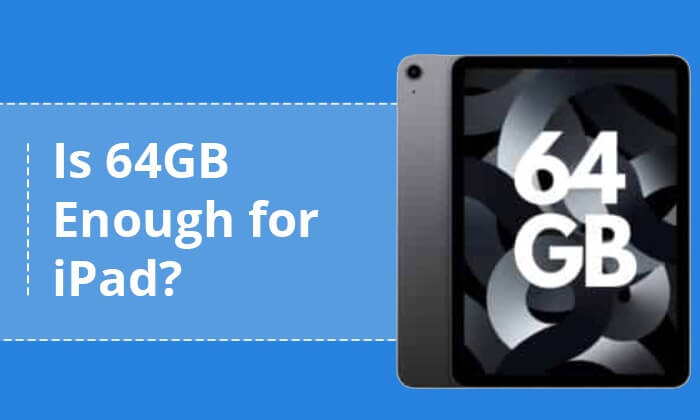
iPad'inizdeki depolama alanını nasıl kullanacağınız, 64 GB'ın yeterli olup olmadığını değerlendirmede temel faktördür.
iPad'inizdeki depolama alanı tüm uygulamalarınız, fotoğraflarınız, videolarınız, belgeleriniz ve daha fazlası için depo görevi görür. Doğru depolama kapasitesini seçmek çok önemlidir çünkü cihazınızda depolayabileceğiniz ve erişebileceğiniz veri miktarını belirler. iPad'ler çeşitli depolama seçenekleri sunar ve uygun olanı seçmek, satın alma sırasında verilen bir karardır.
Yaratıcı profesyoneller ve hareket halindeyken büyük dosyalarla çalışanlar için geniş depolama kapasitesi neredeyse bir ön koşuldur. Tersine, iPad kullanımınız medyaya göz atma, okuma ve akışla sınırlıysa, özellikle iCloud gibi ek seçeneklerin mevcut olması durumunda 64 GB yeterli olabilir.
64 GB iPad'in depolama alanı ne kadardır? Genel olarak konuşursak, 64 GB'lık bir iPad, sistem ve önceden yüklenmiş uygulamalar tarafından bir miktar alanın kaplanması nedeniyle genellikle 64 GB'tan biraz daha az kullanılabilir alan sunar. Ancak bu faktörler göz önüne alındığında bile 64GB depolama alanı hala önemli miktarda veriyi barındırabilmektedir.
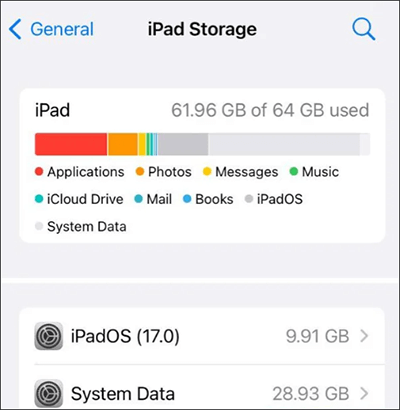
64 GB'lik bir iPad yaklaşık olarak şunları depolayabilir:
Eğer iPad’iniz yedeklenmiyorsa nedenlerini ve çözümlerini öğrenmek için aşağıdaki yazımızı okuyabilirsiniz.
iPad'in iCloud ve iTunes'a Yedeklenmemesine İlişkin 14 Kanıtlanmış Düzeltme64GB iPad'in ne kadar depolama alanı olduğunu öğrendikten sonra 64GB bir iPad için iyi midir? iPad'im için kaç konsere ihtiyacım var? Aslında standart bir cevap yok. Herkesin kullanım alışkanlıkları ve ihtiyaçları farklı olduğundan gerekli depolama alanı da farklılık gösterecektir. Burada farklı gruplar için en uygun depolama kapasitesini öneriyoruz.
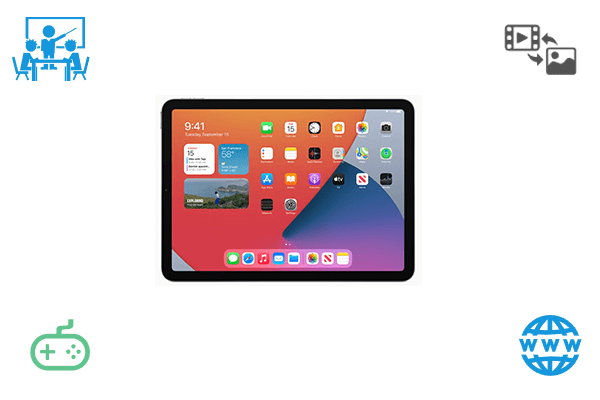
iPad'inizi öncelikle e-kitap okumak, PowerPoint sunumlarını görüntülemek, not almak vb. gibi öğrenme amaçlı kullanıyorsanız, 64 GB depolama alanı genellikle yeterlidir. Ancak çok sayıda ders kitabı, ders materyali veya eğitim videosu indirmeniz gerekiyorsa lütfen 128 GB'lık bir iPad satın almayı düşünün.
Sık sık büyük oyunlar indirip yükleyen bir oyun tutkunuysanız 64 GB depolama alanı yeterli olmayabilir. Büyük oyunlar genellikle birkaç gigabayt, hatta onlarca gigabaytlık alan kaplar; bu nedenle daha büyük kapasiteli bir iPad'e (tercihen 256 GB) ihtiyacınız olabilir.
iPad'inizi öncelikle web'de gezinmek, sosyal medya ve haber tüketimi için kullanıyorsanız, 64 GB depolama alanı fazlasıyla yeterlidir. Web'de gezinme ve sosyal medya uygulamaları genellikle fazla yer kaplamaz.
Çok sayıda fotoğraf ve video çekip saklamaktan hoşlanıyorsanız 64 GB depolama alanı yeterli olmayabilir ve en iyisi 256 GB veya daha yüksek depolama kapasitesine sahip bir iPad satın almaktır. Bunun nedeni, yüksek çözünürlüklü fotoğrafların ve 4K videoların önemli miktarda yer kaplayabilmesidir. (Çok fazla fotoğrafınız varsa, yer açmak için bunları harici sabit sürücüye aktarabilirsiniz .)
iPad'lerini sıklıkla ofis işleri, yaratıcı görevler ve yönetim için kullanan profesyoneller için 64 GB biraz sıkışık gelebilir. Bunun yerine 128 GB'yi tercih etmeniz önerilir.
iPad'lerin fiyatı, model, Wi-Fi/hücresel bağlantı, depolama kapasitesi ve hatta bazı durumlarda renk seçenekleri gibi çeşitli faktörlere bağlı olarak önemli ölçüde değişiklik gösterir. Aşağıda 64GB iPad'in fiyatını açıkça gösteren bir tablo bulunmaktadır:
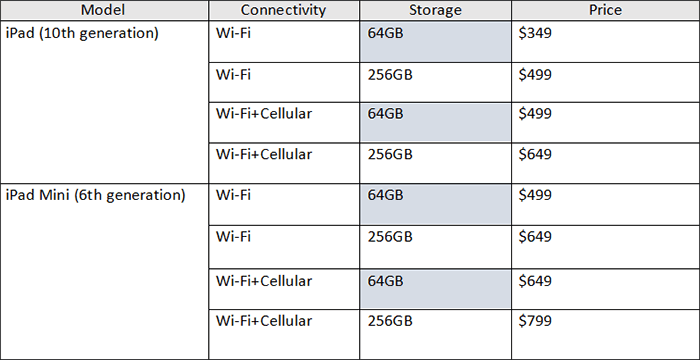
64 GB iPad'e ve depolama kapasitesinin nasıl seçileceğine ilişkin hemen hemen tüm bilgileri ele aldık. iPad'inizin depolama alanının yetersiz olduğunu fark ederseniz ancak depolama kapasitesini yükseltmek veya önemli dosyaları silmek istemiyorsanız kullanıcılar, verilerini bir bilgisayara yedeklemeyi düşünebilir. Coolmuster iOS Assistant, bilgisayarınızdaki iOS verilerinizi yedeklemenize, geri yüklemenize, aktarmanıza ve yönetmenize yardımcı olabilecek profesyonel bir araçtır. Bu araçla iPad'inizin tamamını yedekleyebilir veya fotoğraf, video, müzik vb. gibi bazı iPad verilerini tek tıklamayla bilgisayarınıza yedekleyebilirsiniz.
Coolmuster iOS Assistant'ın öne çıkan özellikleri:
iPad'inizi bilgisayarınıza yedeklemek amacıyla iOS Assistant'ı kullanmak için aşağıdaki adımları izleyin:
01 Bu programı bilgisayarınıza indirin, kurun ve başlatın.
02 iPad'inizi bilgisayarınıza bağlayın ve cihazınıza güvenin. Program iPad'inizi başarıyla algıladığında arayüzün görüntülendiğini göreceksiniz.

03 iPad'inizin tamamını yedeklemek için "Süper Araç Seti" bölümüne gidin ve "iTunes Yedekleme ve Geri Yükleme" sekmesini seçin. "Yedekleme" sekmesine tıklayın, açılır menüden cihazınızı seçin ve ardından yedekleme dosyasının depolanacağı konumu seçmek için "Gözat" düğmesine tıklayın. Son olarak yedekleme işlemini başlatmak için "Tamam"a tıklayın.

İPad verilerinizi seçerek yedeklemeyi tercih ederseniz "Cihazım" bölümüne gidin. Sol panelden bir veri türüne tıklayın, önizleyin ve iPad'inizden bilgisayarınıza aktarmak istediğiniz öğeleri seçin. Aktarım işlemini başlatmak için "Dışa Aktar" düğmesini tıklayın.

Video Eğitimi:
64 GB iPad için yeterli mi? Özetle 64GB iPad'in yeterliliği farklı kullanıcı gruplarına göre değişiklik gösterebiliyor. Bazı kullanıcılar için 64GB depolama alanı ihtiyaçlarını karşılamaya yeterli gelebilirken, bazı kullanıcılar için ise biraz yetersiz görünebilir. Kullanıcılar iPad satın alırken gereksinimlerine ve bütçelerine göre uygun bir seçim yapmalıdır.
Aynı zamanda iPad verilerinizi düzenli olarak bilgisayarınıza yedeklemek de veri güvenliğini sağlamak ve depolama alanında yer açmak için iyi bir seçenektir. Coolmuster iOS Assistant gibi araçlar bu ihtiyacı kolayca karşılamanıza yardımcı olabilir.
İlgili Makaleler:
Uygulamaları Silmeden iPhone/iPad'de Alan Nasıl Boşaltılır [9 Olası Yol]
iPhone/iPad'deki Dosyalar 6 Yolla Nasıl Silinir [Adım Adım Kılavuz]
En İyi 10 iPad Yedekleme Yazılımı | Artıları ve Eksileri ile Tam İncelemeler
İPad'i Bilgisayarlı / Bilgisayarsız Harici Sürücüye Nasıl Yedeklerim?





